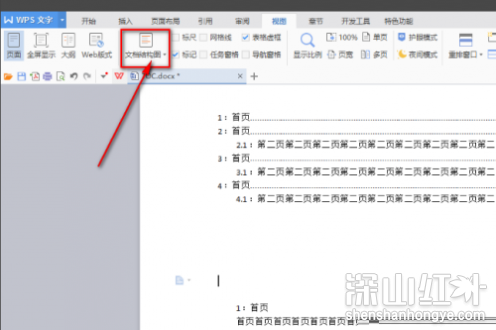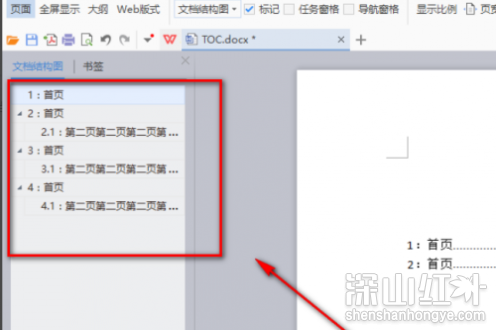WPS怎么设置显示目录在左侧 WPS设置显示目录在左侧方法 |
您所在的位置:网站首页 › arcgispro目录树怎么打开 › WPS怎么设置显示目录在左侧 WPS设置显示目录在左侧方法 |
WPS怎么设置显示目录在左侧 WPS设置显示目录在左侧方法
|
WPS怎么设置显示目录在左侧 WPS设置显示目录在左侧方法
更新日期:2023-02-23 16:59:29来源:互联网 WPS怎么设置显示目录在左侧?WPS设置显示目录在左侧方法是什么?最近有很多小伙伴在使用WPS的时候,需要置显示目录在左侧,不知道怎么去具体操作。首先打开文档,接着点击上方的视图按钮,然后点击其中的文档结构图,然后取消勾选隐藏即可。接下来本站就带大家来详细了解一下WPS怎么设置显示目录在左侧。 WPS设置显示目录在左侧方法: 1、打开文档,可以看到左侧目录树隐藏起来了。点击上方工具栏中的"视图"选项,接着点击下方菜单栏中的"文档结构图"。
2、然后点击下方选项列表中的"隐藏",将其取消勾选。
3、这样就能在左侧看到目录树了。
以上就是WPS设置显示目录在左侧方法的额全部内容了,希望给大家带来帮助。 猜你喜欢的教程 wps序列号永久激活码2022 wps序列号永久激活码最新分享 5e对战平台怎么解绑steam账号 5e对战平台解绑steam教程 谷歌小恐龙怎么调出来 谷歌浏览器调出小恐龙的方法 WPS总是卡住怎么办 WPS卡死无响应的解决方法分享 notepad怎么替换换行符 notepad替换换行符教程热门教程 win10企业版激活密钥2022 win10企业版激活密钥大全 红警黑屏怎么解决win10 红警黑屏解决方法win10 win10企业版ltsc激活密钥永久 win10企业版ltsc激活密钥2022 wegame怎么不让别人看战绩 wegame隐藏战绩的方法 win11怎么修改c盘默认安装路径 win11怎么更改默认安装路径 |
【本文地址】
今日新闻 |
推荐新闻 |